在图形中插入字段。
FIELD(命令)
工具集:。
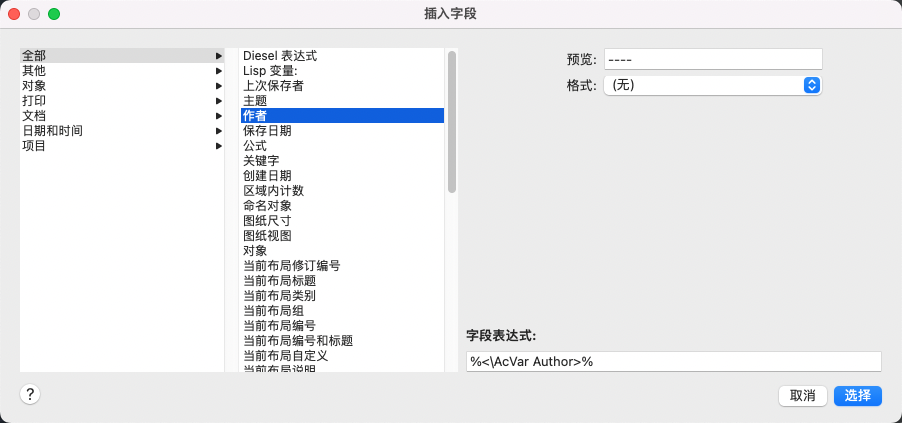
概要
可用选项将基于选定的字段类别和字段名称而变化。
选项列表
将显示以下选项。
- 字段类别
-
设定“字段名称”下要列出的字段类型(例如,“日期和时间”、“文档”和“对象”)。
- 字段名称
-
列出某个类别中可用的字段。选择一个字段名称以显示可用于该字段的选项。
- 预览
-
显示字段的当前值;如果字段值无效,则显示一个空字符串 (----)。
此项目的标签根据选定字段名的不同而异。例如,当在“字段名称”列表中选择了“日期”时,标签为“格式”,而且将显示选定的日期格式,例如 M/d/yyyy。
- 格式列表
-
列出字段值的显示选项。例如,日期字段可以显示某天是几月几日,也可以不显示;文字字符串的形式可以是大写、小写、首字母大写或标题。“字段”对话框中显示的值反映了选定的格式。
- 字段表达式
-
显示字段的表达式。字段表达式不可编辑,但用户可以通过阅读此区域来了解字段的构造方式。
项目和布局视图字段选项
- 投影
-
指定项目名称。
使用该列表,可选择一个已加载的工程数据 (DST) 文件,或单击“加载项目”,以在项目管理器中加载当前未加载的项目数据文件。
- 项目导航树
-
显示选定项目数据 (DST) 文件中布局或布局视图的树状图,您可以从中为字段选择项目。
- 属性
-
显示“项目导航”树状图中选定项目中可用作字段值的特性。
项目字段(从项目类别中选定的字段)的表现与其他类型的字段不同。默认情况下,保存图形或使用 REGEN 时,其他类型的字段会自动更新。而项目字段将存储最后使用的值,如果无法访问项目字段参照的信息,它们将显示这些存储的值。要更新项目字段中的值,请使用 UPDATEFIELD 命令。
项目占位符字段选项
- 类型
-
显示可用的占位符字段列表。
- 自定义(Custom)
-
当“类型”设置为“自定义”时,可以输入自定义特性的名称。
对象字段类别中的字段选项
- 命名对象类型/对象类型
-
在“字段名称”中选择“命名对象”时,将显示图形中命名对象的类型列表。选择“对象”时,将显示选定对象的类型。使用“选择对象”按钮可以暂时关闭该对话框,然后在图形中选择对象。
- 特性/名称
-
在“字段名称”中选择“命名对象”时,将显示所选类型的图形中的所有对象的名称列表。在“字段名称”中选择“对象”时,将显示选定对象的属性中可用作字段的属性列表。选中带有属性的块时,属性列表中将显示属性名。